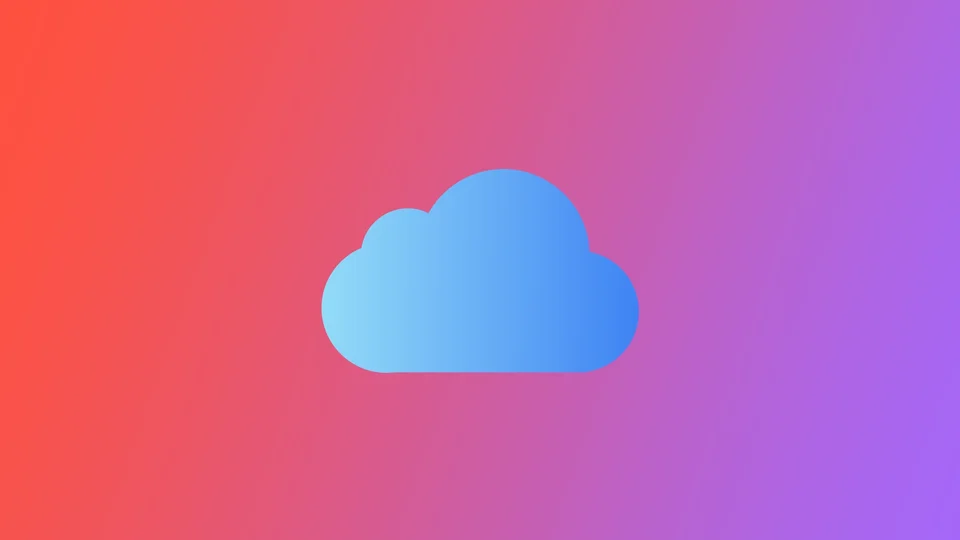Serviciul iCloud de la Apple oferă o serie de funcții, inclusiv stocarea și salvarea datelor, cum ar fi datele aplicațiilor, contactele, fotografiile și multe altele. Deși acesta este un mod convenabil de a vă păstra datele în siguranță și ușor accesibile, poate ocupa și un spațiu de stocare semnificativ. Dacă spațiul de stocare iCloud începe să fie plin, o soluție este să ștergeți aplicațiile și datele lor din iCloud Backup.
Acest articol va detalia cum să ștergeți aplicațiile din iCloud și să recuperați spațiu de stocare valoros. Fie că încerci să eliberezi spațiu pe dispozitiv sau să gestionezi mai eficient datele de backup, acest ghid îți va oferi instrucțiuni pas cu pas pentru eliminarea aplicațiilor din iCloud.
Ce sunt copiile de rezervă iCloud?
iCloud Backup este o funcție oferită de serviciul iCloud de la Apple care permite utilizatorilor să stocheze o copie a datelor lor în cloud, inclusiv datele aplicațiilor, setările, contactele, fotografiile și multe altele. Aceste date sunt criptate și stocate pe serverele Apple, fiind astfel accesibile de pe orice dispozitiv conectat la internet și conectat la același cont iCloud. Acest lucru le permite utilizatorilor să își restaureze datele pe un nou dispozitiv dacă schimbă sau pierd dispozitivul actual sau dacă trebuie să îl șteargă și să îl restaureze.
Pentru a utiliza iCloud Backup, funcția trebuie mai întâi să fie activată pe dispozitivul dvs., accesând aplicația Setări, atingând numele dvs. în partea de sus a ecranului și apoi atingând iCloud. De acolo, puteți activa iCloud Backup. Odată activată, datele dvs. vor fi copiate automat în fundal, dacă dispozitivul dvs. este conectat la o rețea Wi-Fi și la o sursă de alimentare. Datele de backup includ o varietate de tipuri de informații, inclusiv date de aplicații, setări, contacte, fotografii și documente, toate acestea fiind criptate înainte de a fi stocate în cloud.
Puteți gestiona datele de backup accesând setările iCloud de pe dispozitiv și apăsând pe Manage Storage (Gestionare stocare). Acest lucru vă va arăta cât spațiu de stocare ocupă copiile de rezervă și vă va permite să ștergeți copiile de rezervă vechi, dacă este necesar. Dacă aveți nevoie să vă restaurați datele, vă puteți conecta la iCloud pe dispozitivul nou sau restaurat și urmați instrucțiunile de pe ecran pentru a restaura din copia de rezervă.
Cum să eliminați copiile de rezervă ale aplicațiilor iCloud pe iPhone sau iPad?
Eliminarea copiilor de rezervă ale aplicațiilor din iCloud poate elibera spațiu de stocare valoros, mai ales dacă ai multe aplicații instalate pe iPhone sau iPad. Iată un ghid pas cu pas despre cum să elimini copiile de rezervă ale aplicațiilor din iCloud pe iPhone sau iPad:
- Pentru a accesa setările iCloud, atingeți ușor aplicația Setări de pe ecranul principal.
- Atingeți-vă numele în partea de sus a ecranului pentru a accesa setările ID-ului Apple.
- În setările ID-ului Apple, apăsați pe iCloud pentru a accesa setările iCloud.
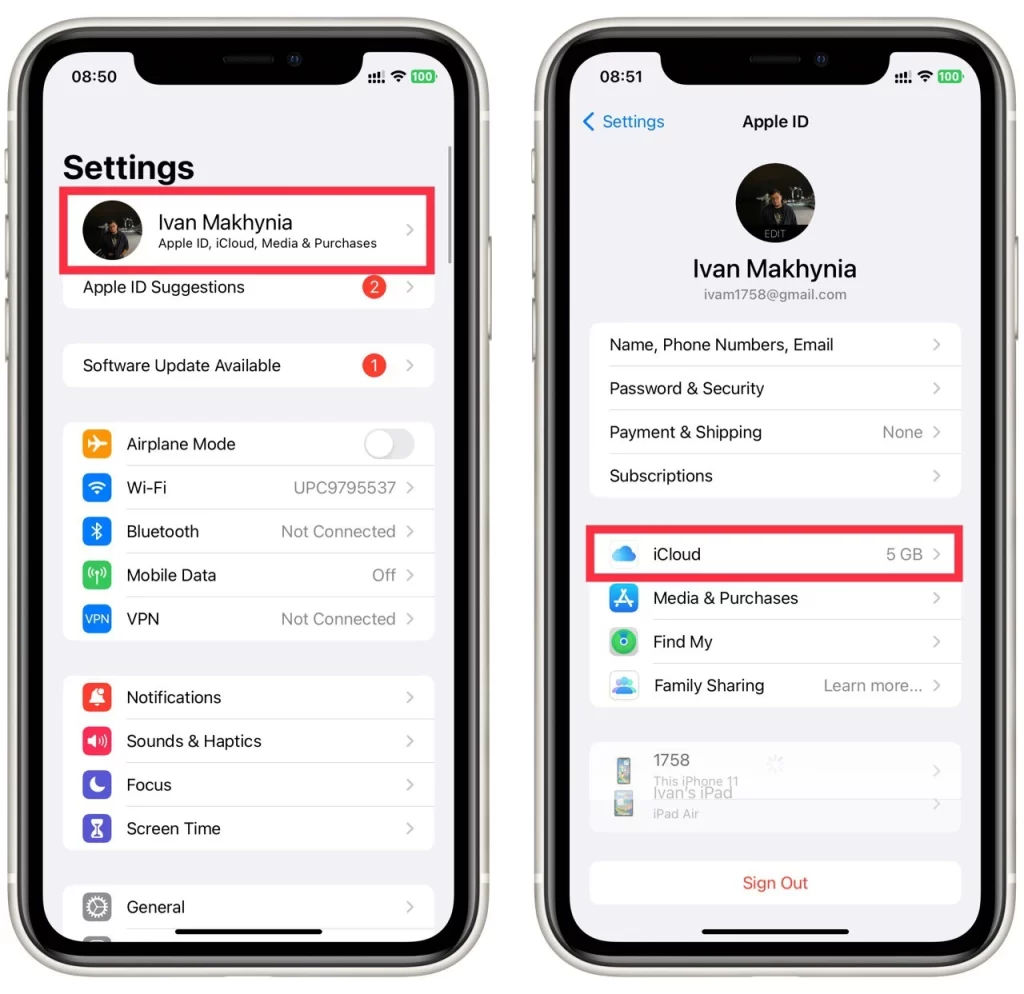
- În setările iCloud, atingeți Manage Account Storage (Gestionați stocarea contului) pentru a vedea o listă cu toate copiile de rezervă stocate în iCloud, inclusiv copiile de rezervă ale aplicațiilor.
- Găsiți în lista Backups și selectați-o.
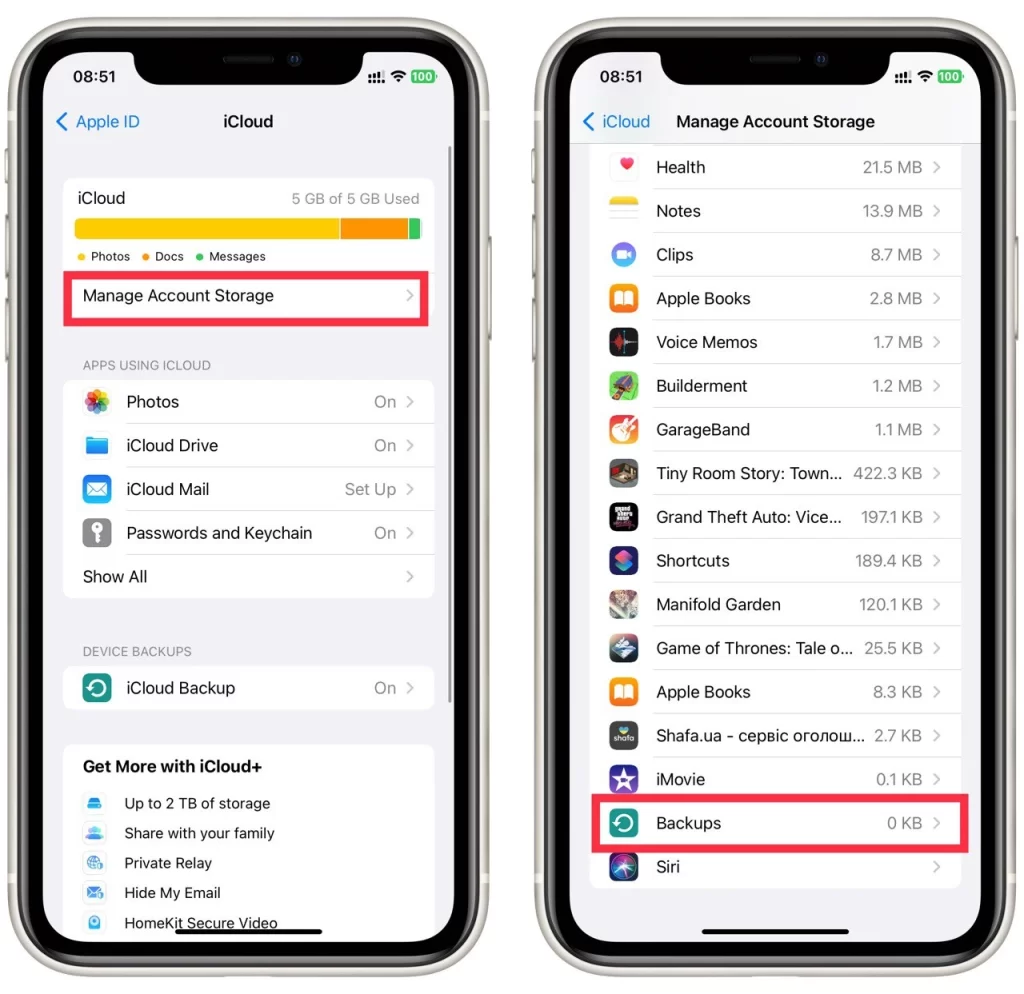
- Apăsați pe dispozitivul dorit.
- Aici trebuie să găsiți o aplicație pe care să o ștergeți și să comutați comutatorul de lângă ea.
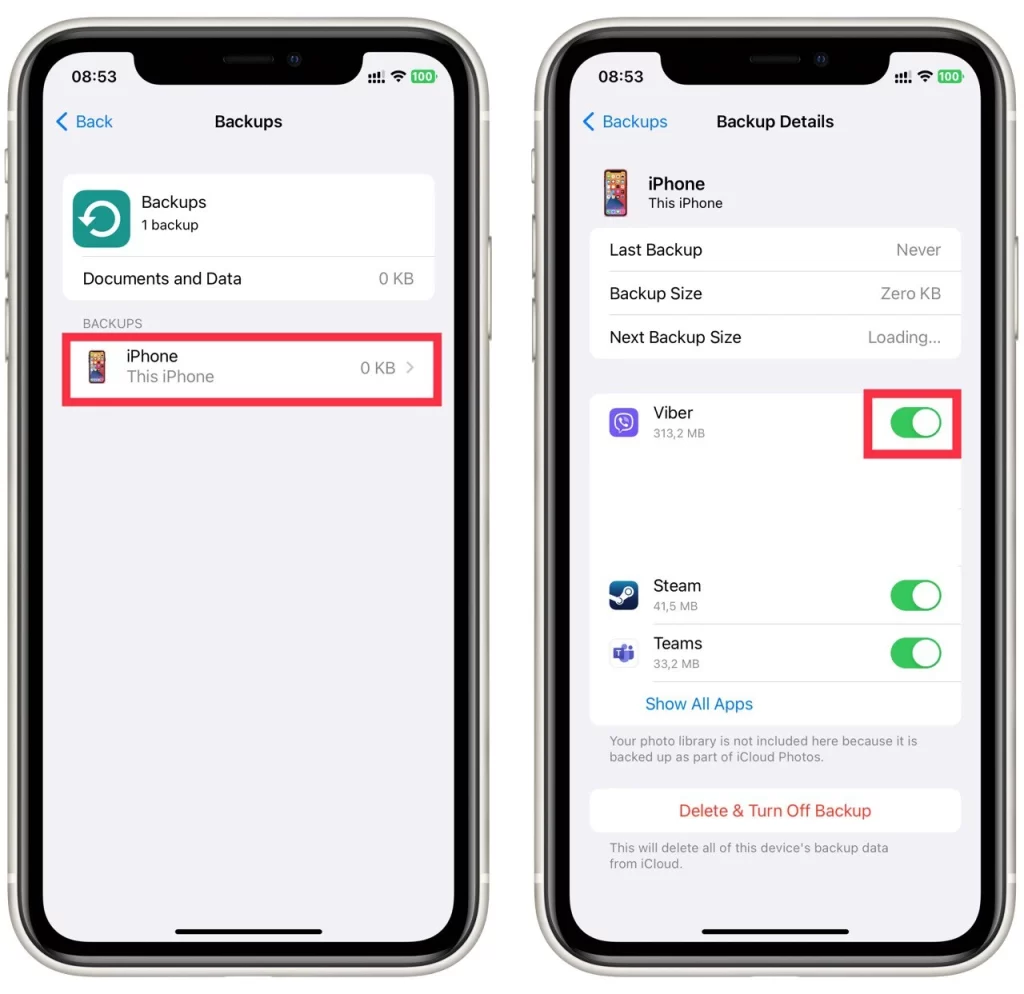
- Va apărea o fereastră pop-up care vă va cere să confirmați ștergerea. Apăsați pe Turn Off & Delete (Dezactivare și ștergere) pentru a confirma.
- Repetați procesul pentru orice alte copii de rezervă ale aplicațiilor pe care doriți să le eliminați din iCloud.
Rețineți că ștergerea unei copii de rezervă a unei aplicații din iCloud va șterge, de asemenea, toate datele copiate în cloud. Dacă aveți nevoie să restaurați aplicația și datele sale în viitor, va trebui să o reinstalați și să o configurați de la zero. Eliminarea copiilor de rezervă ale aplicațiilor din iCloud vă permite să eliberați spațiu de stocare și să vă gestionați mai eficient datele de rezervă. Urmează acești pași pentru a elimina copiile de rezervă ale aplicațiilor din iCloud pe iPhone sau iPad.
Cum să eliminați copiile de rezervă ale aplicațiilor iCloud pe Mac?
De asemenea, puteți șterge datele aplicațiilor din iCloud din aplicația iCloud de pe Mac. Instrucțiunile pentru a face acest lucru sunt la fel de simple ca pentru iPhone sau iPad. Pentru a face acest lucru, veți avea nevoie de următoarele:
- Faceți clic pe pictograma Apple din colțul din stânga sus al ecranului și selectați System Preferences (Preferințe de sistem).
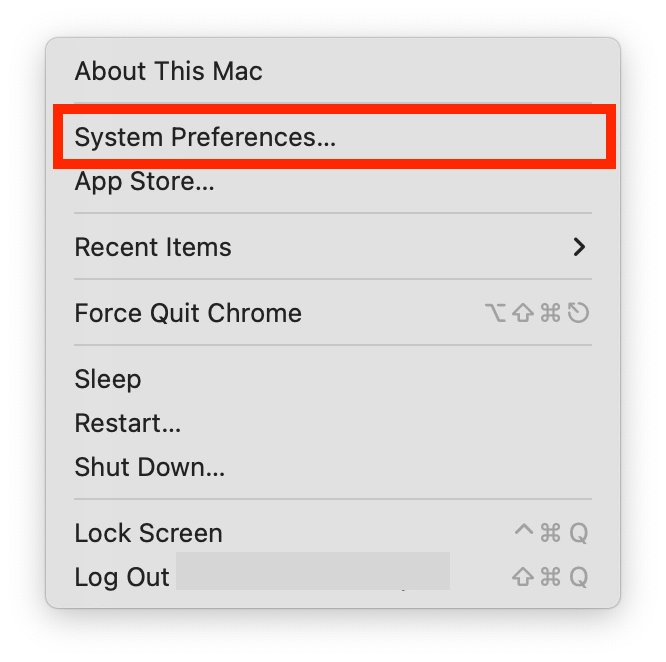
- În Preferințe de sistem, faceți clic pe ID Apple.
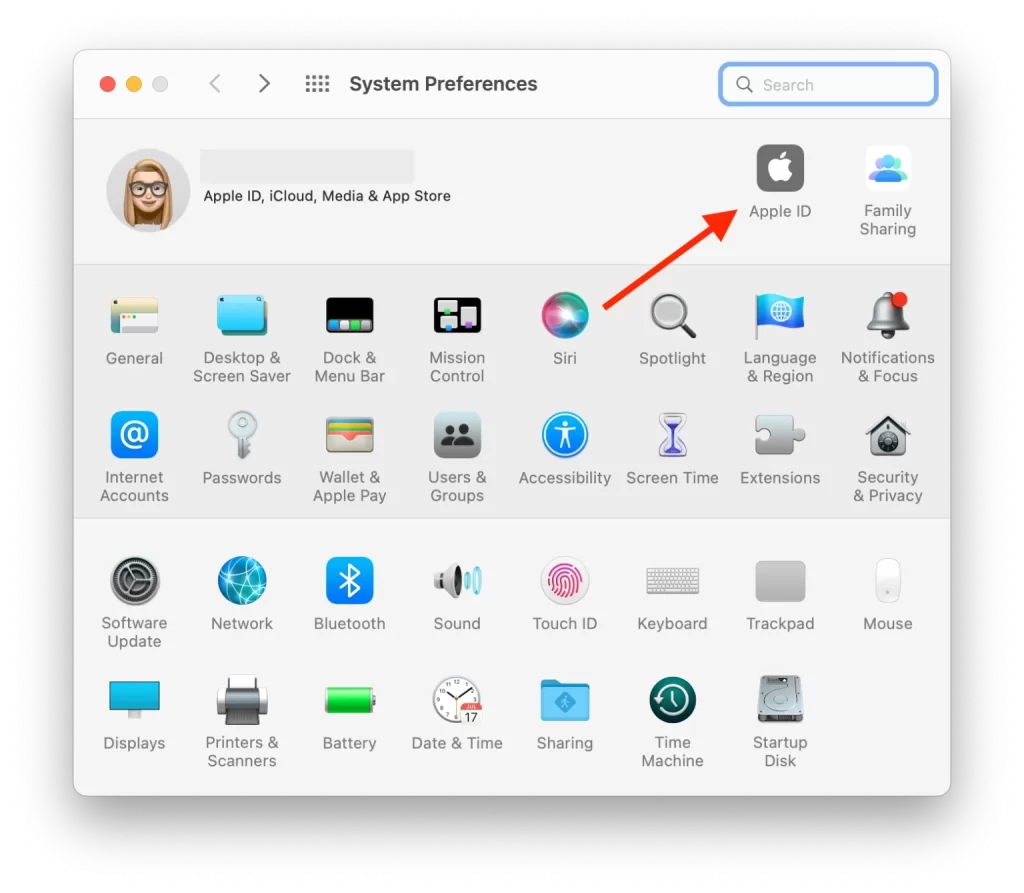
- Aici trebuie să introduceți ID-ul Apple și parola.
- Selectați iCloud în meniul din stânga.
- Faceți clic pe Manage (Gestionare) pentru a vedea o listă cu toate copiile de rezervă stocate în iCloud, inclusiv copiile de rezervă ale aplicațiilor.
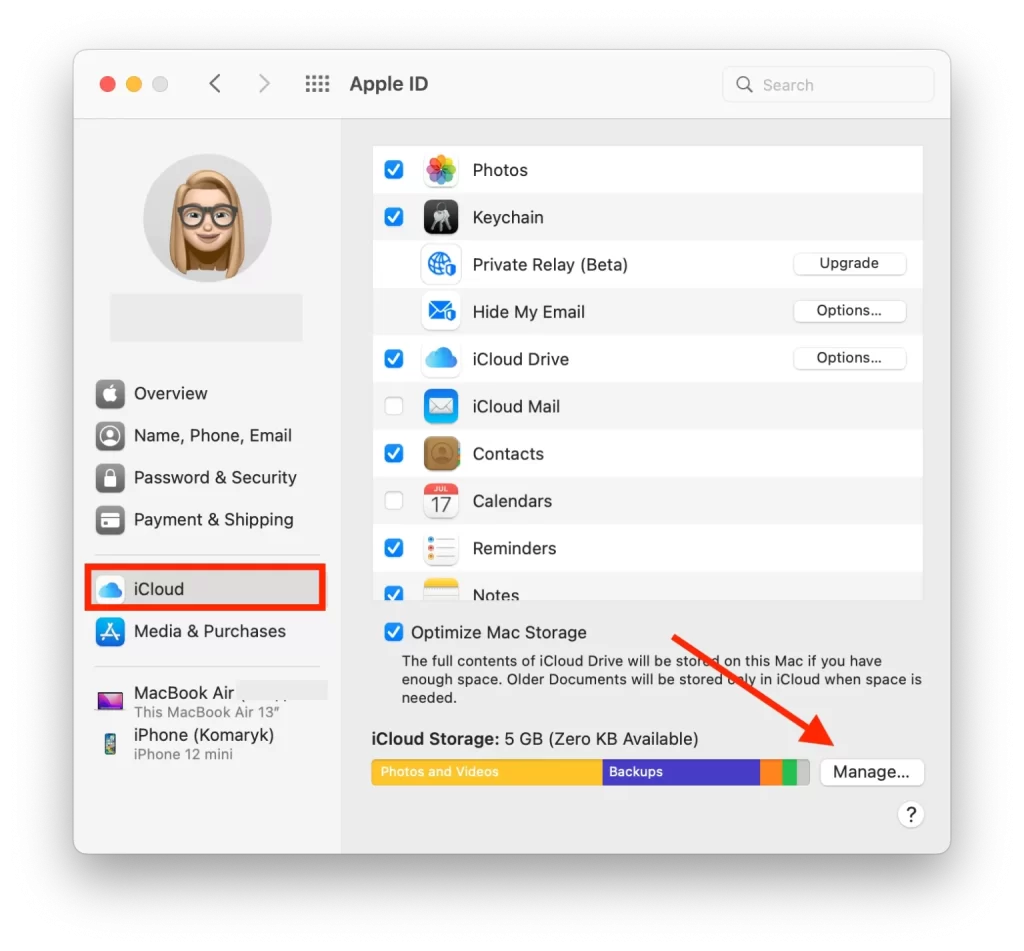
- Găsiți copia de rezervă a aplicației pe care doriți să o eliminați și selectați-o în coloana din stânga.
- În cele din urmă, faceți clic pe Delete all Files (Ștergeți toate fișierele) pentru a elimina toate fișierele asociate cu această aplicație.
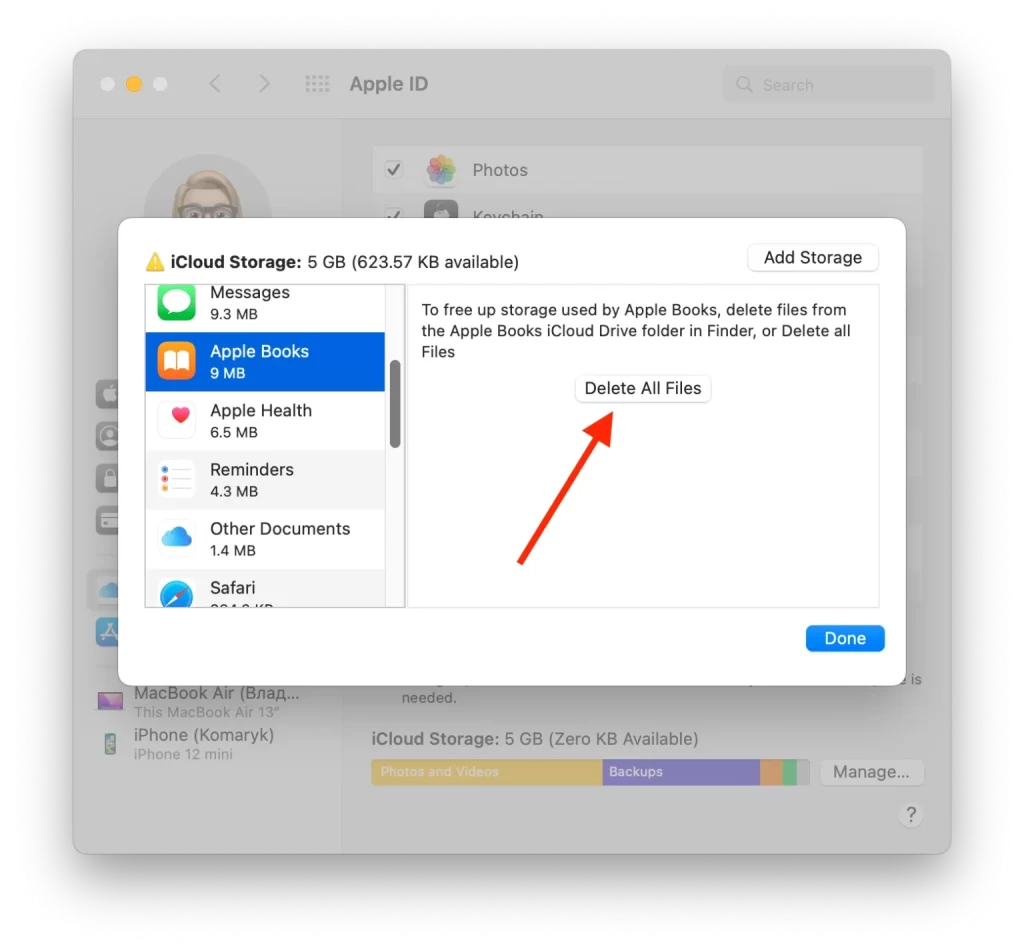
- Pentru a confirma acțiunea, faceți clic pe Delete (Ștergere) în fereastra care apare.
Repetați acești pași pentru toate aplicațiile pe care trebuie să le eliminați. Eliminarea copiilor de rezervă ale aplicațiilor din iCloud pe Mac poate elibera spațiu de stocare valoros și vă poate gestiona mai eficient datele de rezervă. Procesul este simplu și necesită doar câțiva pași. Nu uitați că ștergerea copiei de rezervă a unei aplicații din iCloud va șterge și orice date copiate în cloud. Dacă aveți nevoie să restaurați aplicația și datele sale în viitor, va trebui să o reinstalați și să o configurați de la zero. Urmați acești pași pentru a șterge copiile de rezervă ale aplicațiilor din iCloud pe Mac și pentru a recăpăta controlul asupra spațiului de stocare.
Cum să ștergeți aplicațiile din iCloud pe Windows?
Pentru a șterge aplicațiile din iCloud pe Windows, puteți urma acești pași:
- Trebuie să deschideți aplicația iCloud desktop pe PC.
- După aceea, trebuie să introduceți ID-ul Apple și parola.
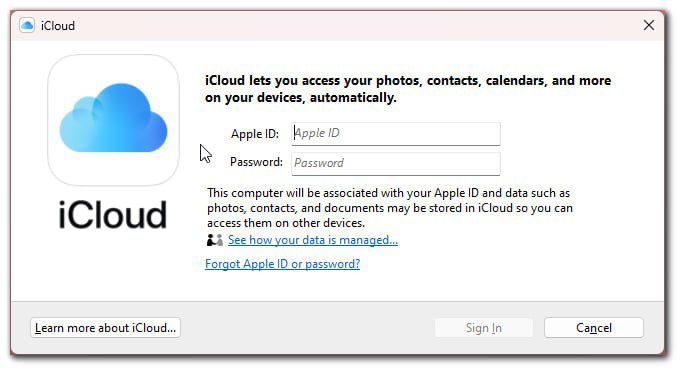
- Apoi, selectați secțiunea Storage (Stocare).
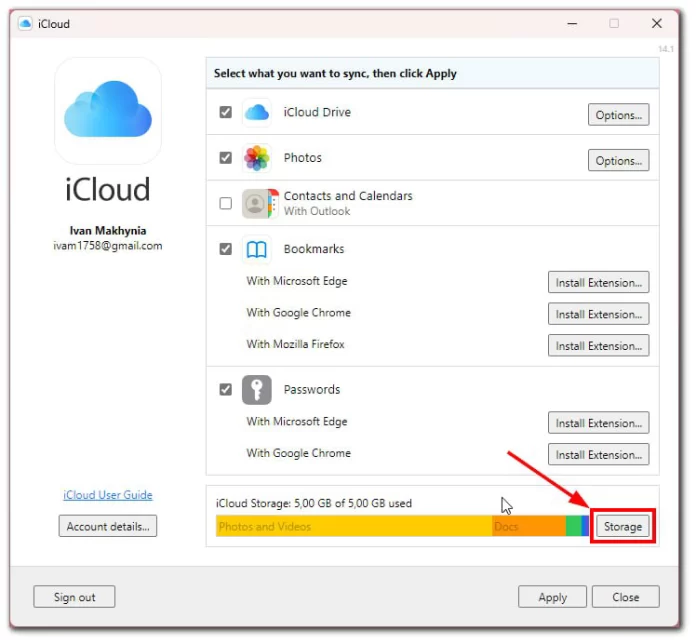
- După aceea, faceți clic pe aplicația din listă.
- Apoi selectați Delete Documents and Data (Ștergeți documentele și datele) pentru a elimina toate fișierele.
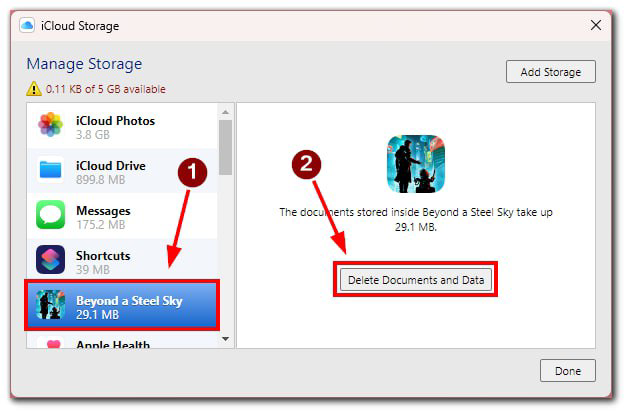
Ștergerea unei aplicații și a datelor sale din iCloud nu elimină aplicația de pe dispozitivul dumneavoastră. Trebuie să eliminați separat aplicația de pe dispozitiv pentru a o șterge complet.